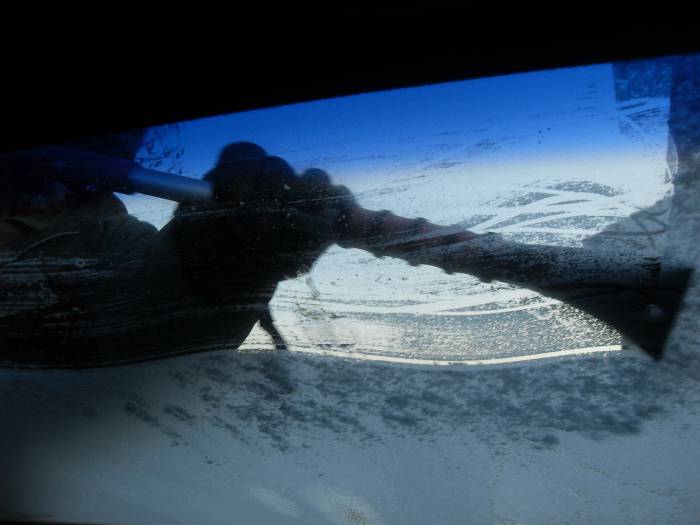Systém Windows 11 se mnoha uživatelům může zdát příliš nafouklý. Velké množství předem instalovaných aplikací a zbytečných funkcí systém komplikuje a dělá nepřehledným. Můžete to samozřejmě ignorovat, ale pokud vás to příliš obtěžuje nebo zpomaluje při práci, je možné zvážit pročištění systému a vymazání překážek.
Pro drobné úpravy postačí správné nastavení, které lze provést ručně. Předem instalovaný software lze obvykle také snadno odstranit pomocí nástrojů, které jsou součástí systému. Pokud je z jakéhokoliv důvodu nechcete použít, dá se využít program Windows 11 Debloater. Software nabízí rozhraní pro rozsáhlé úpravy prostřednictvím prostředí PowerShellu.

Windows 11 Debloater 1.4
Pokud byste chtěli zeštíhlit svá Windows 11, můžete to udělat ručními zásahy, anebo jednodušeji pomocí nástroje Windows 11 Debloater.
Při ladění nespěchejte
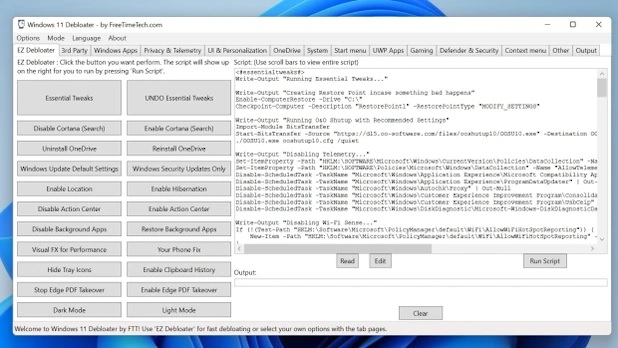
Windows 11 Debloater nabízí široký výběr funkcí. | Zdroj: Windows 11 Debloater
Před zásahy do systému Windows je dobré udělat preventivní opatření. V tomto případě by měla postačit aktuální záloha, kterou je dobré mít v každém případě. Windows 11 Debloater také vytváří před každým spuštěním bod obnovy. Tato dvojí ochrana by měla stačit. Pak už zbývá jen rozbalit stažený archiv a spustit soubor EXE.
Začít je dobré na kartě s označením EZ Debloater. Kromě "Essential Tweeks" je k dispozici dalších 20 přepínačů pro jednoduchá nastavení. Pokud kliknete na zvolené tlačítko vlevo, v pravé části okna se zobrazí odpovídající skript PowerShellu. Ten si samozřejmě podle potřeb můžete přizpůsobit. Kliknutím na "Run Script" jej spustíte.
Široké možnosti tuningu
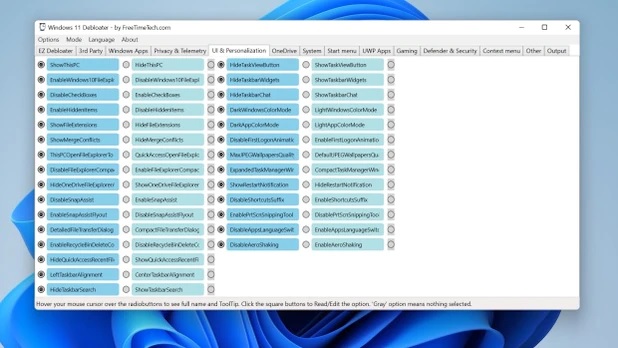
Uživatelé mohou vytvářet rozsáhlé ladící skripty. | Zdroj: Windows 11 Debloater
Na dalších kartách najdete 12 sekcí s nejrůznějšími možnostmi úprav systému Windows. Dá se například přidávat nebo odebírat software, měnit nastavení soukromí, přizpůsobovat rozhraní, upravovat úvodní a kontextové nabídky, a mnoho dalšího.
Prostřednictvím položky "Option" můžete vybrat "Debloat Preset" s různými návrhy. Pokud chcete sami provést vlastní nastavení a chcete začít znovu od výchozího, můžete to udělat pomocí "Windows Default Preset". Poté je potřeba zaškrtnout požadované položky a vybrat zvolená nastavení.
Nakonec je důležitá karta "Output". Zde můžete nechat PowerShell, aby skript spustil ihned, nebo si jej uložit k ručnímu spuštění. Základem programu jsou různé zdroje, dostupné na GitHubu, které nabízejí skripty pro prostředí PowerShellu, určené k přizpůsobení systému Windows 11.
Schopný tuningový nástroj
Windows 11 Debloater je založen na chytrém nápadu: uživatelé pomocí připraveného zjednodušujícího rozhraní pracují se skripty PowerShellu, které lze také přizpůsobit podle vlastních představ. To umožňuje rozsáhlé úpravy a změny v nastavení systému Windows 11. Na druhou stranu to dělá nástroj poněkud nepřehledný a i v jeho případě stále platí známá pravidla pro ladění systému. Je dobré důkladně promyslet, co ve Windows měníte, a mít k dispozici aktuální zálohu. Pokud byste to chtěli mít jednodušší, můžete se předem instalovaného bloatwaru ve Windows 11 zbavit i prostřednictvím programu AppBuster. Psali jsme o něm v článku o vyčištění Windows 11.